Τα προφίλ διαχείρισης φορητών συσκευών (MDM) είναι απαραίτητα για τους οργανισμούς για τη διαχείριση και τον έλεγχο του iPhone και του iPad που χρησιμοποιούνται στα δίκτυά τους.
Ωστόσο, ενδέχεται να υπάρχουν περιπτώσεις όπου πρέπει να καταργήσετε το MDM από το iPad και το iPhone.
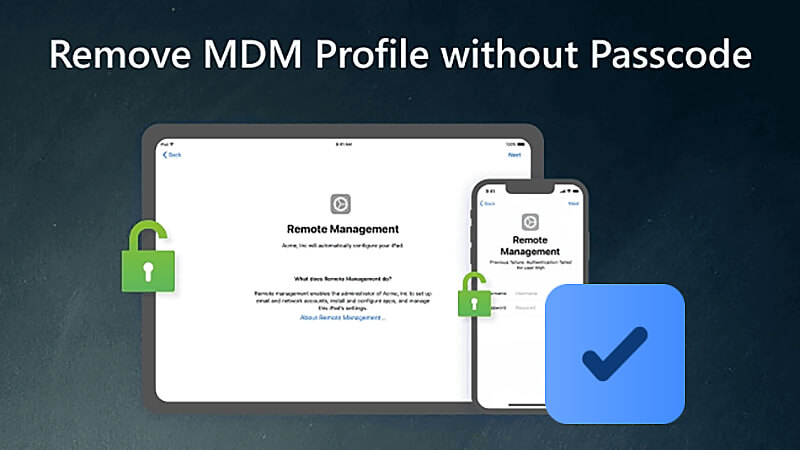
Είτε θέλετε να χρησιμοποιήσετε τη συσκευή σας για οποιονδήποτε σκοπό, αυτός ο οδηγός θα σας δείξει 4 μεθόδους για να διαγράψετε το κλείδωμα MDM και να ελευθερώσετε το iPad/iPhone σας.
Διαβάστε παρακάτω για να ανακαλύψετε πώς μπορείτε να αφαιρέσετε το MDM από το iPhone και το iPad χωρίς κωδικούς πρόσβασης εύκολα και αποτελεσματικά.
- Μέρος 1. Πράγματα για το MDM Lock
- Μέρος 2. Πώς να αφαιρέσετε το MDM από το iPhone ή το iPad
- 1. Καταργήστε το MDM από το iPad ή το iPhone μέσω των Ρυθμίσεων
- 2. Διαγράψτε το MDM με το LockWiper
- 3. Διαγράψτε το MDM από το iTunes
- 4. Σκουπίστε το MDM μέσω της λειτουργίας DFU
- Μέρος 3. Συχνές ερωτήσεις σχετικά με την κατάργηση MDM από iPhone ή iPad
- Μέρος 4. Νέα χαρακτηριστικά του MDM Lock
Μέρος 1. Πράγματα σχετικά με το MDM Lock σε iPhone / iPad
01Τι είναι το MDM Lock σε iPhone / iPad;
- Το MDM είναι ένα πρωτόκολλο που χρησιμοποιείται από τους διαχειριστές IT για την απομακρυσμένη διαχείριση συσκευών λειτουργικού συστήματος όπως το iPhone και το iPad από έναν κεντρικό διακομιστή.
- Το MDM επιτρέπει στους διαχειριστές να εκτελούν διάφορες εργασίες, όπως επιθεώρηση συσκευών, προσθήκη ή αφαίρεση προφίλ και εφαρμογών, επαναφορά κωδικών πρόσβασης και ακόμη και διαγραφή συσκευών.
- Ένα κρίσιμο στοιχείο του MDM είναι η χρήση προφίλ διαμόρφωσης, επιτρέποντας την κεντρική διαχείριση των ρυθμίσεων της συσκευής, όπως WiFi, email και κωδικών πρόσβασης. Αυτά τα προφίλ εγκαθίστανται συνήθως μέσω του web, του email ή του βοηθητικού προγράμματος διαμόρφωσης της Apple.
- Ουσιαστικά, το MDM παρέχει ένα μέσο για τον απομακρυσμένο έλεγχο συσκευών OS χωρίς να απαιτείται η παρέμβαση του χρήστη.
Σημείωση
Για να αφαιρέσετε το κλείδωμα MDM, μπορεί να απαιτείται επαναφορά εργοστασιακών ρυθμίσεων της συσκευής, αλλά είναι σημαντικό να δημιουργήσετε αντίγραφα ασφαλείας των δεδομένων σας πρώτα.
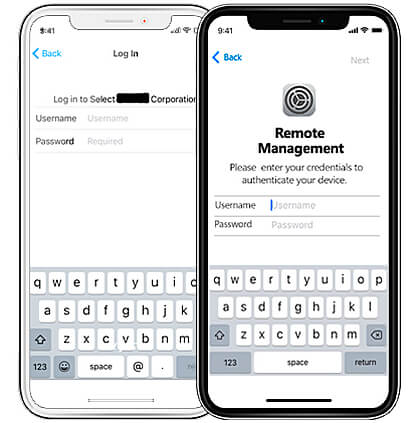
02Τι πρέπει να κάνετε πριν αφαιρέσετε το MDM;
Πριν διαγράψετε το MDM από το iPad/iPhone, είναι σημαντικό να λάβετε ορισμένα απαραίτητα βήματα για να διασφαλίσετε ότι η διαδικασία εξελίσσεται ομαλά.
Παρακάτω είναι ένας σύντομος οδηγός για το τι πρέπει να προετοιμάσετε:
- Δημιουργήστε αντίγραφα ασφαλείας της συσκευής σας: Αυτό διασφαλίζει ότι τα δεδομένα σας είναι ασφαλή εάν κάτι πάει στραβά κατά τη διαδικασία διαγραφής.
- Ελέγξτε για τυχόν περιορισμούς: Πριν από τη διαγραφή, ελέγξτε τους περιορισμούς που επιβάλλονται από το MDM και σημειώστε τυχόν ρυθμίσεις ή λειτουργίες που ενδέχεται να επηρεαστούν.
Ακολουθώντας αυτά τα βήματα θα διασφαλιστεί μια πιο ομαλή διαδικασία κατά τη διαγραφή του κλειδώματος MDM και των προφίλ από το iPhone ή το iPad σας.
Μέρος 2. Πώς να αφαιρέσετε το MDM από το iPhone ή το iPad
Καθώς η συσκευή είναι κλειδωμένη από MDM, η χρήση της λειτουργίας θα είναι περιορισμένη και μερικές φορές είναι πολύ ενοχλητικό, μπορείτε να χρησιμοποιήσετε τις ακόλουθες μεθόδους για να αφαιρέσετε το MDM από το iPad και το iPhone.
Μέθοδος 1Καταργήστε το MDM από το iPad/iPhone μέσω των Ρυθμίσεων
Εάν το iPhone ή το iPad σας έχει εγκατεστημένο κλείδωμα MDM και προφίλ, ακολουθούν τα βήματα για να καταργήσετε την απομακρυσμένη διαχείριση από το iPad/iPhone μέσω των Ρυθμίσεων.
Βήμα 1:Ανοίξτε τις Ρυθμίσεις. Κάντε κύλιση προς τα κάτω στην ενότητα Γενικά και πατήστε πάνω της.
Βήμα 2:Στη συνέχεια, πραγματοποιήστε κύλιση στην επιλογή Διαχείριση συσκευής και κάντε κλικ σε αυτήν. Στη συνέχεια, πατήστε στο Προφίλ MDM.
Βήμα 3:Πατήστε την επιλογή Κατάργηση διαχείρισης. Μπορεί να σας ζητηθεί κωδικός πρόσβασης σε αυτό το στάδιο. Πληκτρολογήστε τον σωστό κωδικό πρόσβασης.
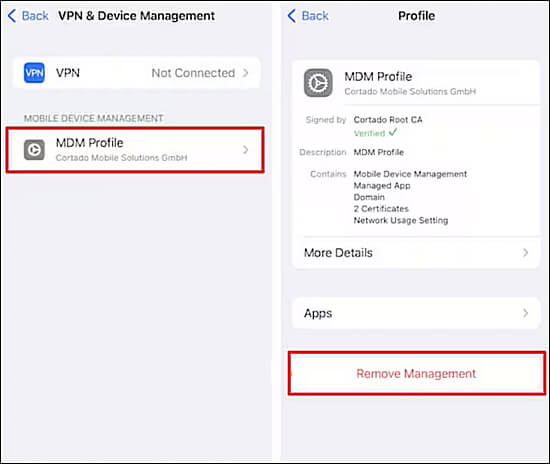
Με αυτόν τον τρόπο, η διαχείριση MDM και το κλείδωμα MDM έχουν διαγραφεί επιτυχώς από το iPhone / iPad σας.
Μέθοδος 2Αφαιρέστε το MDM από το iPhone / iPad χρησιμοποιώντας το LockWiper
Εάν έχετε iPhone ή iPad που έχει εγκαταστήσει ένα προφίλ διαμόρφωσης MDM, τότε μπορείτε να δοκιμάσετε το iMyFone LockWiper MDM εργαλείο αφαίρεσης κλειδαριάς.
Η απομακρυσμένη διαχείριση MDM στη συσκευή σας περιορίζει τις λειτουργίες και τις δυνατότητες. Αφήστε λοιπόν το LockWiper να σας βοηθήσει να αφαιρέσετε το MDM από το iPad και το iPhone χωρίς κωδικό πρόσβασης και μπορείτε να απολαύσετε τη συσκευή σας σαν καινούργια.

Χαρακτηριστικά του Εργαλείο αφαίρεσης κλειδώματος MDM
- Παρακάμψτε το κλείδωμα MDM και ξεκλειδώστε το iPhone ή το iPad σας χωρίς κωδικό πρόσβασης με 1 κλικ.
- Καταργήστε διάφορα είδη προφίλ MDM, συμπεριλαμβανομένης της κατάργησης του Προφίλ Lightspeed MDM.
- Έχετε πλήρη πρόσβαση σε όλες τις λειτουργίες της συσκευής σας λειτουργικού συστήματος μετά την αφαίρεση.
- Φιλική προς τον χρήστη διεπαφή και εύχρηστη λειτουργία με ποσοστό επιτυχίας 99%.
- Ξεκλειδώστε επίσης το Apple ID, ξεκλειδώστε τον κωδικό πρόσβασης χρόνου οθόνης.
- Καταργήστε το Apple ID που υποστηρίζει iOS 18 και iPadOS 18.
Βήμα 1:Επιλέξτε τη λειτουργία Bypass MDM από την αρχική σελίδα.

Βήμα 2:Συνδέστε τη συσκευή σας μέσω καλωδίου USB.
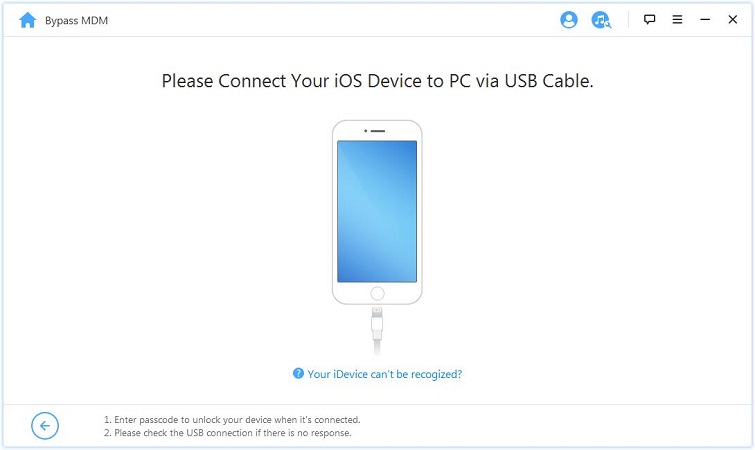
Βήμα 3:Θα σας καθοδηγήσει να ακολουθήσετε τις οδηγίες για να ξεκινήσετε τη διαδικασία διαγραφής του κλειδώματος MDM ή ίσως χρειαστεί να επαναφέρετε τη συσκευή σας πρώτα.
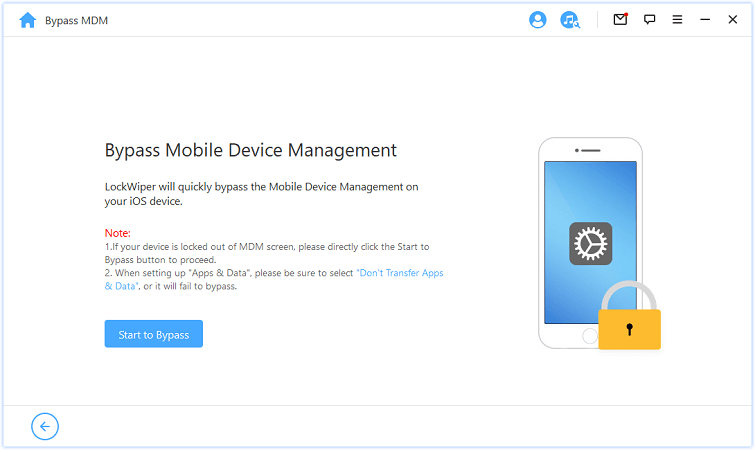
Σημείωση
Βεβαιωθείτε ότι το iPhone βρίσκεται στην οθόνη απομακρυσμένης διαχείρισης MDM προτού αρχίσετε να παρακάμπτετε το κλείδωμα MDM στο LockWiper.
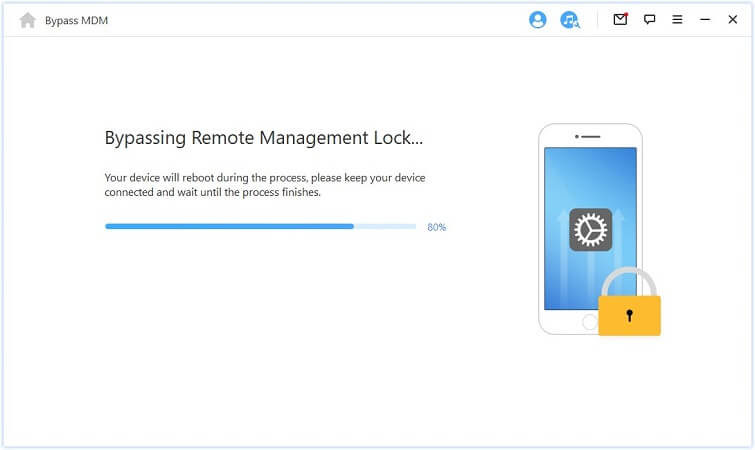
Τώρα θα ξεκινήσει η διαδικασία αφαίρεσης MDM. Απλά περιμένετε μερικά δευτερόλεπτα. Το κλείδωμα MDM του iPhone/iPad θα παρακαμφθεί επιτυχώς. Ξεκινήστε να απολαμβάνετε τη συσκευή σας τώρα!
Μέθοδος 3Καταργήστε το MDM Lock σε iPhone ή iPad μέσω iTunes
Βήμα 1:Πραγματοποιήστε λήψη και εκκίνηση του iTunes στον υπολογιστή σας χρησιμοποιώντας ένα καλώδιο USB στον υπολογιστή, αλλά μην συνδέσετε ακόμα τη συσκευή σας Apple.
Βήμα 2:Εκτελέστε το πρόγραμμα εκκίνησης βήμα προς βήμα μέχρι να επιλέξετε την ενότητα του δικτύου Wi-Fi, στη συνέχεια συνδέστε το USB στο iPhone ή το iPad σας και συνδέστε το στο iTunes, κάντε κλικ στο Επόμενο.
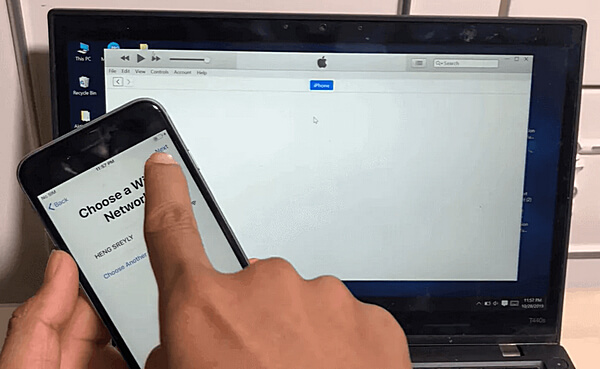
Βήμα 3:Τοποθετήστε την κάρτα SIM στο iPhone σας και θα δείτε το σύμβολο δικτύου στην επάνω αριστερή γωνία της οθόνης και η συσκευή θα λέει τώρα Λήψη ρυθμίσεων.
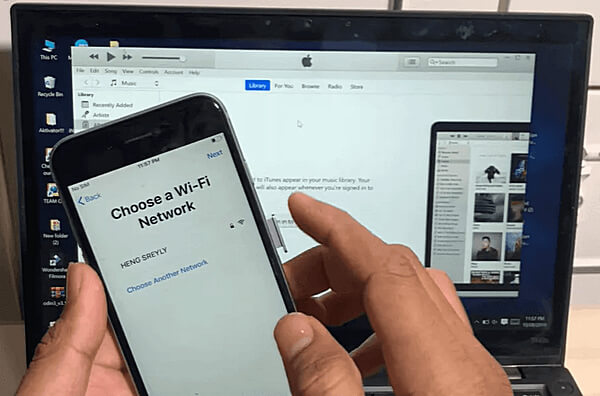
Βήμα 4:Αφαιρέστε την κάρτα SIM και προχωρήστε στη διαδικασία προγραμματισμού μέχρι να δείτε την οθόνη Εφαρμογές και δεδομένα.
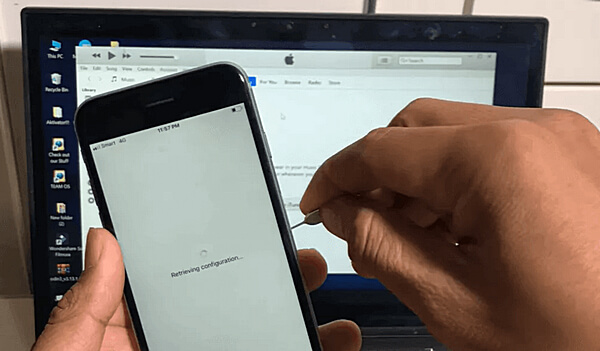
Βήμα 5:Από εδώ, μεταβείτε στην Απομακρυσμένη διαχείριση, τοποθετήστε ξανά την κάρτα SIM κατά τη φόρτωση, περιμένετε να ολοκληρωθεί η φόρτωση, ακολουθήστε τις υποδείξεις της διεπαφής μέχρι να εμφανιστεί το Setup Touch ID.
Εισαγάγετε ξανά όλες τις λεπτομέρειες και θα μεταφερθείτε στη διεπαφή Apple ID.
Μετά την ολοκλήρωση της τελικής διαδικασίας εγκατάστασης, θα πρέπει να μπορείτε να απεγκαταστήσετε την απομακρυσμένη διαχείριση του iPad σας.
Κατεβάστε το εργαλείο αφαίρεσης κλειδώματος MDM για να διορθώσετε τον τρόπο κατάργησης του κλειδώματος MDM από το iPhone / iPad.
Μέθοδος 4Κατάργηση MDM σε iPhone ή iPad μέσω της λειτουργίας DFU
Θέστε τη συσκευή σας λειτουργικού συστήματος σε λειτουργία DFU, η οποία είναι επίσης ένας από τους τρόπους για να σπάσετε το κλείδωμα MDM, ανατρέξτε στα συγκεκριμένα βήματα παρακάτω.
Βήμα 1:Εγκαταστήστε και εκκινήστε την πιο πρόσφατη έκδοση του iTunes στον υπολογιστή σας.
Βήμα 2:Συνδέστε το καλώδιο USB στον υπολογιστή σας, αλλά και πάλι, μην συνδέσετε πρώτα τη συσκευή σας λειτουργικού συστήματος.
Βήμα 3:Για διαφορετικά μοντέλα, ακολουθήστε τις παρακάτω οδηγίες για να θέσετε το iPhone ή το iPad σας σε λειτουργία DFU.
iPhone 8 και νεότερα:
- Πατήστε το κουμπί αύξησης της έντασης και αφήστε το γρήγορα.
- Πατήστε το κουμπί Μείωση έντασης και αφήστε το γρήγορα.
- Στη συνέχεια, πατήστε και κρατήστε πατημένο το πλευρικό κουμπί μέχρι να δείτε την οθόνη.
- Στη συνέχεια, πατήστε το πλευρικό κουμπί και το κουμπί μείωσης έντασης ήχου ταυτόχρονα για πέντε δευτερόλεπτα.
- Στη συνέχεια, αφήστε το Πλαϊνό κουμπί, αλλά κρατήστε πατημένο το κουμπί Μείωση έντασης.
iPhone 7 και iPhone 7 Plus:
- Πατήστε και κρατήστε πατημένο το επάνω (ή το πλευρικό) κουμπί και το κουμπί Μείωση έντασης ταυτόχρονα.
- Μετά από οκτώ δευτερόλεπτα, αφήστε το Πλαϊνό κουμπί αλλά κρατήστε πατημένο το κουμπί Μείωση έντασης.
iPad, iPhone 6s, SE και προηγούμενα μοντέλα:
- Πατήστε και κρατήστε πατημένο το κουμπί Home και το κουμπί Κλείδωμα ταυτόχρονα.
- Μετά από οκτώ δευτερόλεπτα, αφήστε το κουμπί Κλείδωμα, αλλά συνεχίστε να πατάτε παρατεταμένα το κουμπί Home.
Σημείωση
Εάν εμφανιστεί το εικονίδιο Apple ενώ κρατάτε πατημένα τα κουμπιά ταυτόχρονα, κάντε επανεκκίνηση από το βήμα 3, καθώς μπορεί να τα κρατήσατε πατημένα για πάρα πολύ καιρό.
Εάν θέλετε να παρακάμψετε γρήγορα το κλείδωμα MDM, μπορείτε να δοκιμάσετε τη μέθοδο 2 που εισάγεται στο άρθρο.
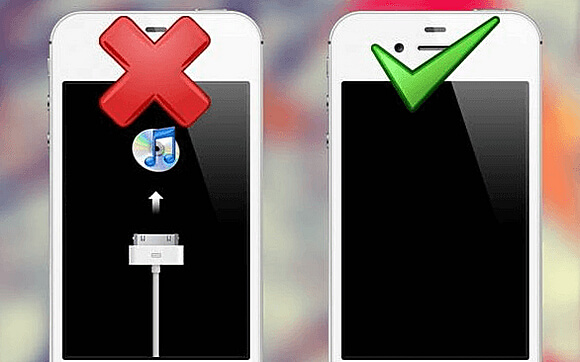
Βήμα 4:Συνδέστε τη συσκευή στο USB, το iTunes θα σας εμφανίσει το μήνυμα "Ένα iPhone σε λειτουργία ανάκτησης εντοπίστηκε" για 60 δευτερόλεπτα.
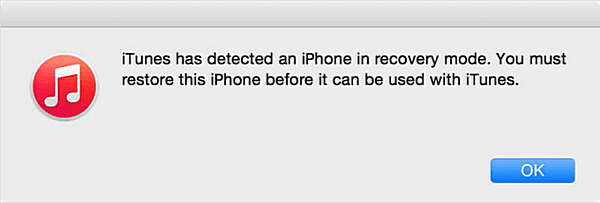
Βήμα 5:Όταν δείτε το παραπάνω μήνυμα, αφήστε το κουμπί και εάν εμφανιστεί ένα αναδυόμενο παράθυρο "Θέλετε να επαναφέρετε το αντίγραφο ασφαλείας", επιλέξτε "Να μην επαναφέρετε το αντίγραφο ασφαλείας, ορίστε το ως νέο iPhone".
Μέρος 3. Συχνές ερωτήσεις σχετικά με την κατάργηση MDM από iPhone ή iPad
Έχετε πολλές ερωτήσεις σχετικά με την αφαίρεση του MDM και δεν μπορείτε να λάβετε τη σωστή απάντηση; Ή αναρωτιέστε αν πρέπει να αφαιρέσετε το MDM από το iPad/iPhone; Ελέγξτε τις συχνές ερωτήσεις εδώ.
1Μπορώ να διαγράψω το MDM από το iPhone / iPad;
Ναι μπορείς. Ανοίξτε την εφαρμογή Ρυθμίσεις και, στη συνέχεια, κάντε κύλιση προς τα κάτω στην ενότητα Γενικά > Διαχείριση συσκευής για να ανοίξετε το εγγεγραμμένο προφίλ διαχείρισης.
Στη συνέχεια, πατήστε στο προφίλ MDM. Πατήστε το κουμπί Κατάργηση διαχείρισης. Αυτό είναι το κουμπί για να αφαιρέσετε το MDM από το iPad / iPhone.
Εισαγάγετε τον κωδικό πρόσβασής σας εάν σας ζητηθεί. Η συσκευή σας είναι πλέον απαλλαγμένη από το κλείδωμα MDM.
2Μπορώ να χρησιμοποιήσω τη συσκευή μου κανονικά μετά την αφαίρεση του MDM;
Ναι, μετά την αφαίρεση του MDM, η συσκευή σας θα λειτουργεί κανονικά χωρίς περιορισμούς που επιβάλλονται από το προφίλ MDM.
3Μπορώ να παρακάμψω το MDM χωρίς jailbreak;
Ναι, μπορείτε να χρησιμοποιήσετε ένα εργαλείο όπως το LockWiper για να αφαιρέσετε το MDM από το iPhone ή το iPad χωρίς jailbreaking.
4Τι συμβαίνει όταν αφαιρώ το MDM;
Η κατάργηση του MDM θα αποσυνδέσει τη συσκευή σας από τον διακομιστή διαχείρισης της εταιρείας σας. Θα χάσετε την πρόσβαση σε τυχόν εταιρικές εφαρμογές, μηνύματα ηλεκτρονικού ταχυδρομείου, διαμορφώσεις WiFi/VPN που έχουν οριστεί από τον διαχειριστή IT.
Μέρος 4. Νέα χαρακτηριστικά του MDM Lock
Όπως συνηθίζεται με τις νέες ενημερώσεις, οι χρήστες θα πάρουν επίσης μια γεύση από τις νέες δυνατότητες MDM με την πιο πρόσφατη επανάληψη των ενημερώσεων λογισμικού της Apple. Αυτά τα χαρακτηριστικά MDM παρατίθενται παρακάτω.
- Χρήση δηλωτικής διαχείρισης συσκευών
Ενημερώθηκε ο τρόπος διαχείρισης συσκευών Apple χρησιμοποιώντας τη Δηλωτική Διαχείριση Συσκευών. - Προστασία MDM και κλεμμένης συσκευής
Όταν είναι ενεργοποιημένη η "Προστασία κλεμμένης συσκευής", ορισμένα ωφέλιμα φορτία και εντολές MDM δεν είναι διαθέσιμα. - Επαναφορά αντιγράφων ασφαλείας στην ίδια συσκευή
Σημαντικές πληροφορίες σχετικά με το πότε η σύνδεση από τη συσκευή που έχει αποκατασταθεί δεν γίνεται αποδεκτή από τη λύση MDM. - Σχετικά με τους περιορισμούς πρόσβασης forcePreserveESIMOnErase
Μπορείτε να χρησιμοποιήσετε περιορισμούς πρόσβασης MDM για να αποτρέψετε τη διαγραφή μιας eSIM. - Ημερομηνία κυκλοφορίας ενημέρωσης λογισμικού
Προσθέτει την ημερομηνία της ενημέρωσης του λειτουργικού συστήματος. - Βεβαίωση διαχειριζόμενης συσκευής μέσω πιστοποιητικού ACME
Ενημερώθηκε ο τρόπος χειρισμού των αιτημάτων. - Ρυθμίσεις Επιλογές εντολών για Ιδιότητες εφαρμογής
Ενημερώθηκαν οι επιλογές της εντολής Ρυθμίσεις για τις ιδιότητες εφαρμογής. - Δηλωτική διαμόρφωση εφαρμογής
Αυτή η δήλωση μπορεί να χρησιμοποιηθεί για την ανάπτυξη των ακόλουθων εφαρμογών σε συσκευές: App Store App, Custom App, Unlisted App και On-Premises Proprietary App.
Συμπέρασμα
Αυτός ο οδηγός σάς παρέχει 4 μεθόδους για το πώς να αφαιρέσετε το MDM από το iPad ή το iPhone. Χρησιμοποιώντας το LockWiper για να αφαιρέσετε το κλείδωμα MDM, μπορείτε να παρακάμψετε τους περιορισμούς του MDM και να ανακτήσετε τον πλήρη έλεγχο της συσκευής σας με απλό, φιλικό προς το χρήστη τρόπο.
Πάρτε τον έλεγχο της συσκευής σας και απελευθερώστε πλήρως τις δυνατότητές της με τη βοήθεια του LockWiper τώρα.






